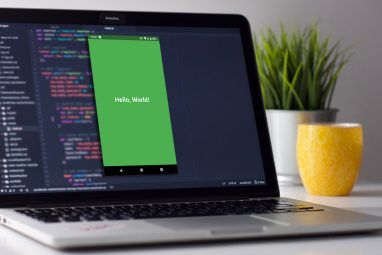有什么比不得不重新做您已经完成的工作更糟糕的事情吗?在纸上花几个小时只会使您即将完成的Microsoft Word崩溃。虽然您应该养成定期按 Ctrl + S 快捷键的习惯,但值得庆幸的是,Word会在崩溃时自动保存备份。
下次Microsoft Word崩溃时,请尝试使用此方法恢复未保存的文档。
打开“文件资源管理器"窗口,然后导航至此PC 。在右上角的搜索框中,键入 .asd 。这是Microsoft Word备份的文件扩展名。花一点时间搜索具有该扩展名的任何内容。如果找到文件,几乎可以肯定是您刚刚丢失的文档的恢复副本。
双击该文件以在Word中将其备份。如果这样做不起作用,请打开Word并转到文件>打开以手动访问它。然后,当然,您应该将文件保存到其他位置,以免丢失。确保立即执行此搜索并且不要重新启动计算机,以使Word不会丢弃已保存的副本。
这在两个Word恢复功能之间带来了重要的区别。使用自动保存(这是旧的文档保护方法),Office只需每隔几分钟就将更改保存到文件中,这样您就不会丢失它们。现在,Office应用程序会在临时文件中跟踪您的更改,但仅在Word崩溃时使用。如果您正常关闭Word,并在询问是否要保存更改时说否,则会丢失所做的编辑。
Office 2013和更高版本包含恢复未保存文档的功能,在上述情况下可以提供帮助。转到文件>打开>恢复未保存的文档(在窗口底部)。不过,实际上,您不必担心这一点。定期按 Ctrl + S 保存所做的更改,如果Word崩溃,请使用上述恢复方法将更改取回。仅仅因为您忘记定期保存,就没有机会尝试Word的自动恢复。
误删除了Office文件?幸运的是,您还可以恢复已删除的文件。
您是否曾经丢失过Word文档并花费了数小时的时间?您是否可以使用以下方法之一恢复文件?在下面告诉我们!
图片来源:通过Shutterstock进行劳务
标签: 数据恢复 Microsoft Word